如何在电脑中使用硬盘来将系统安装
有的小伙伴在使用电脑过程中,为了可以快速安装系统,因此想要使用硬盘来安装系统,但是却不知道如何安装,那么小编就来为大家介绍一下吧。
具体如下:
1. 第一步,下载系统iso镜像安装包,不要将该软件下载到桌面或C盘哟,接着右击下载完成的系统iso镜像安装包,并使用使用WinRAR等工具来解压该安装包。接着放置win7.gho文件和Onekey ghost工具到同一个目录中,可以放在D盘或者其他硬盘,千万不要放置C盘或桌面哟。

2. 第二步,双击或者右击打开Onekey ghost安装工具,接着点击弹出窗口中的还原分区选项,然后更改GHO WIM ISO映像路径为win7.gho文件,并更改安装的位置,可以安装到C盘哟,或者根据自己的磁盘容量,来选择想要安装系统的磁盘,然后点击弹出窗口中的确选项定,如果小伙伴收到了未指定ghost位置的提示信息,那么可以查看相关教程,来解决这一问题。

3. 第三步,在下图所示的弹出窗口中,可以看到确认是否有重要数据的提示信息,点击页面底部的是选项,接着立即重启电脑,来还原计算机,也就是重装电脑系统。
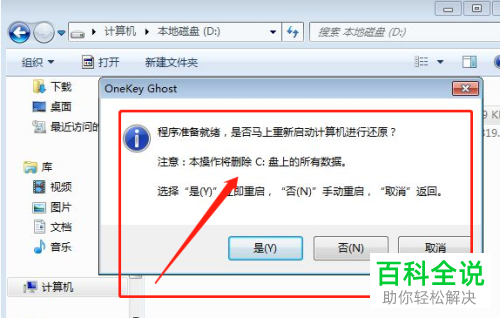
4. 第四步,我们可以看到如下图所示的开机页面,可以看到Onekey Ghost的选项,默认情况下,自动选择了Onekey Ghost选项, 在下图所示的启动也吗中,安装系统到C盘,接着需要等待进度条到100%。

5. 第五步,完成以上操作后,就会自动重启电脑,接着安装、配置和激活系统,在安装过程中,会自动重启电脑,完成重启后,就可以来到全新系统桌面了,说明成功安装了电脑系统。

以上就是如何在电脑中使用硬盘来将系统安装的方法。
赞 (0)

